Les photos pour Mac ne ressemblent pas à iPhoto, mais la transition vers la nouvelle application OS X ne devrait pas être trop choquante pour les utilisateurs d'iPhone et d'iPad. Photos pour Mac présente une présentation et une structure similaires à celles de l'application iOS Photos. Vos photos sont regroupées en années, collections et moments. De plus, une nouvelle barre d’outils en haut vous permet de voir une plus grande grille de vignettes. Et il existe un nouveau moyen de marquer vos photos préférées sans étoiles ni drapeaux. Regardons la nouvelle mise en page.
Tout comme avec l'application Photos pour iOS, Photos pour Mac regroupe vos photos en années, collections et moments. Utilisez les deux boutons fléchés situés dans le coin supérieur droit pour basculer entre les vues Années, Collections et Moments. Si vous manquez la barre latérale d'iPhoto, vous pouvez remplacer ces quatre boutons par une barre latérale en sélectionnant Affichage> Afficher la barre latérale .
La vue Années contient de minuscules miniatures pour vous permettre de passer rapidement d’un bout à l’autre de votre bibliothèque, ce qui est très apprécié pour la navigation dans de grandes bibliothèques. Passez d'un niveau à la vue Collections pour voir les vignettes des photos légèrement grandes, groupées par date mais avec des informations de localisation affichées dans l'en-tête de chaque groupe. Dans les affichages Années et Collections, vous pouvez maintenir le pavé tactile et la souris sur les minuscules miniatures pour parcourir votre bibliothèque, ce qui vous permet d'afficher des aperçus au fur et à mesure. Passez d'un niveau supplémentaire à la vue Moments, où vous verrez des vignettes encore plus grandes et des groupes de photos encore plus petits. Dans la vue Moments, un petit curseur en haut de l'application vous permet de régler la taille des miniatures.
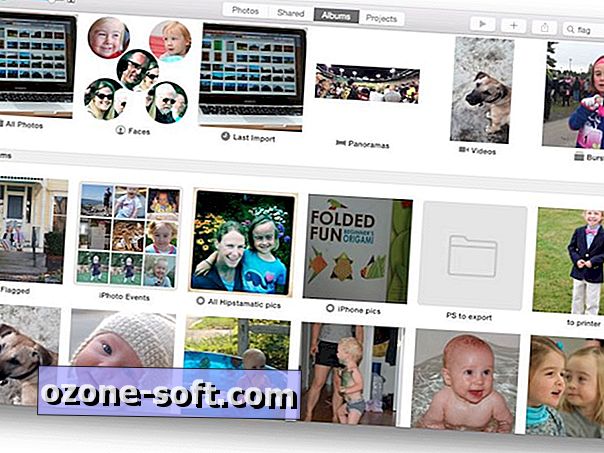
En haut de la fenêtre Photos, vous trouverez quatre boutons principaux: Photos, Partagé, Albums et Projets . Si vous avez activé le partage de photos iCloud dans Préférences, vous pouvez voir les albums que vous avez partagés avec d'autres personnes via iCloud et voir les albums que d'autres personnes ont partagés avec vous dans la vue Partagé . La vue Albums vous montre tous les albums et albums intelligents que vous avez déjà créés dans iPhoto - ils font le saut dans l'application Photos. En outre, Photos crée des albums pour les panoramas, les rafales et les vidéos que vous avez prises sur votre iPhone, ainsi que pour les albums Faces et Last Import. Dans la vue Projets, vous pourrez travailler sur des albums photo, des cartes, des calendriers et des diaporamas. Tous ceux que vous avez créés dans iPhoto sont inclus dans l'application Photos.
Les photos laissées sont les classements par étoiles et les drapeaux d’iPhoto. Si vous avez l'habitude d'évaluer ou de marquer vos photos sur une échelle en étoile à cinq points, vous devez maintenant vous débrouiller avec le système de cœur binaire qui montre que vous aimez une photo ou non. Vous pouvez toutefois utiliser le champ de recherche situé dans le coin supérieur droit pour rechercher les photos auxquelles vous avez précédemment attribué un classement. Une recherche au clavier sur "1 étoile" renverra, par exemple, les résultats des photos classées comme une seule étoile. De même, vous ne pouvez pas marquer de photo, mais une recherche par mot-clé "marqué" vous montrera toutes les photos précédemment marquées dans iPhoto.
Pour commencer, découvrez comment migrer d'iPhoto vers Photos pour Mac.













Laissez Vos Commentaires